Jak zainstalować motyw WordPress ThemeForest (motyw WordPress Premium)
Opublikowany: 2020-09-27Witam ludzi internetu,
W tym artykule pokażę, jak zainstalować i aktywować motyw WordPress ThemeForest lub dowolny inny zakupiony motyw WordPress z łatwością!
Jeśli chcesz mieć bardziej wizualny samouczek, możesz sprawdzić mój samouczek wideo poniżej.
Po pierwsze, świetnie, że kupiłeś motyw dla WordPressa, jest wiele zalet kupowania motywu. Jedną z głównych zalet budowania strony internetowej za pomocą WordPress (lub dowolnego innego systemu zarządzania treścią) jest to, że możesz dostosować swoją witrynę za pomocą motywów.
Motyw WordPress to grupa plików używanych do modyfikowania wyglądu i układu witryny WordPress. Istnieją różne kategorie motywów WordPress i każdy z nich można zastosować na blogu lub witrynie WordPress w zależności od Twojej niszy.
Motywy WordPress – ThemeForest
Domyślnie WordPress zawiera motywy, które użytkownicy mogą natychmiast wykorzystać do dostosowania swojej witryny. Ale oprócz tego istnieje wiele motywów WordPress dostępnych dla użytkowników WordPress, zarówno płatnych, jak i bezpłatnych, stworzonych przez inne osoby i firmy.
ThemeForest zawsze był miejscem docelowym dla użytkowników WordPressa, którzy potrzebują wysokiej jakości motywów na swoim blogu lub stronie internetowej. Jest to najpopularniejszy rynek motywów WordPress, z szeroką gamą motywów dla różnych nisz blogów lub stron internetowych.
Wybór motywu do kupienia w ThemeForest może być mylący ze względu na ogromną liczbę dostępnych motywów. Aby zawęzić wybór, każdy motyw ma średnią recenzję, która daje wyobrażenie o tym, jak dobry jest w porównaniu z innymi. Niektóre z najpopularniejszych motywów w ThemeForest to Avada, The7, BeTheme, Flatsome, Bridge, Uncode i Enfold.
Zainstaluj motyw WordPress Themeforest
Teraz, gdy mamy już wystarczająco dużo podstawowych informacji, przejdźmy do nauki, jak zainstalować motyw WordPress ThemeForest. Jest to dość proste i wymaga tylko trzech głównych kroków do osiągnięcia:
- Pobierz motyw WordPress ThemeForest
- Zainstaluj motyw WordPress ThemeForest na WordPress
- Aktywuj motyw i potwierdź, że został zastosowany
Zaczniemy więc od pobrania motywu WordPress ThemeForest.
1. Pobierz motyw WordPress ThemeForest
Aby pobrać motyw WordPress z ThemeForest, odwiedź witrynę ThemeForest i upewnij się, że jesteś zalogowany. Powinieneś zobaczyć stronę podobną do tej poniżej.
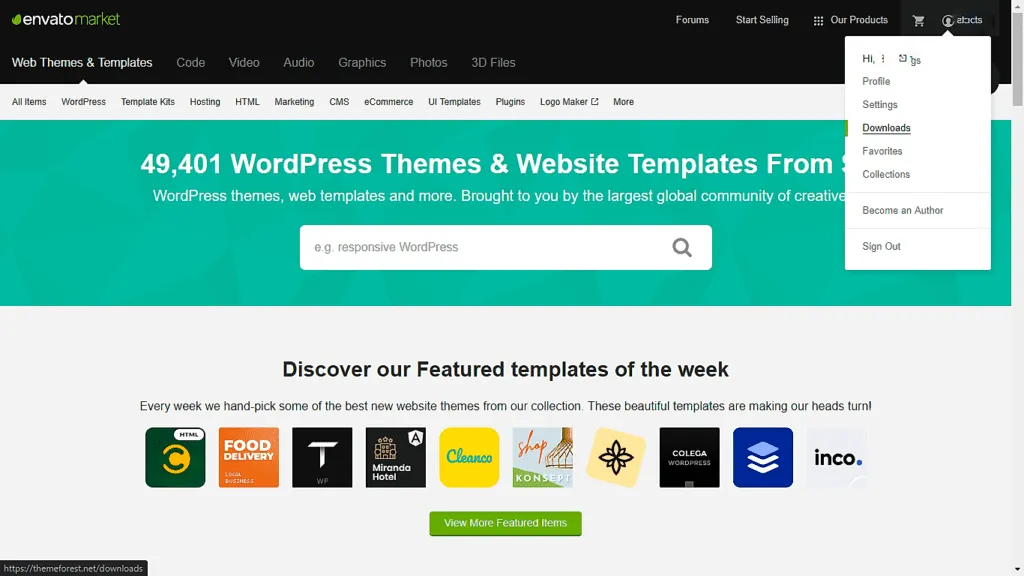
Kliknij ikonę swojego profilu w prawym górnym rogu i wybierz Pobrane z menu rozwijanego. Powinno to doprowadzić Cię do strony pobierania, na której znajdują się wszystkie zakupione motywy. Jeśli jeszcze nie kupiłeś motywu, nic nie zobaczysz na tej stronie. Moja strona pobierania wygląda jak na obrazku poniżej.
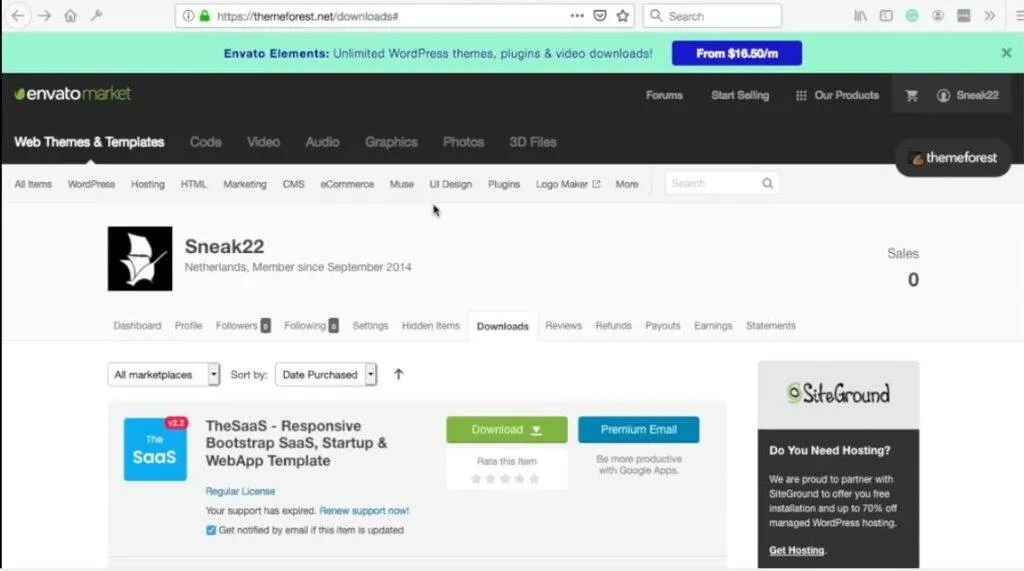
Jak widać, kupiłem już kilka motywów. W tym samouczku zainstaluję motyw Bold. Aby pobrać motyw, kliknij przycisk pobierania. Zostanie wyświetlone menu rozwijane z kilkoma opcjami.
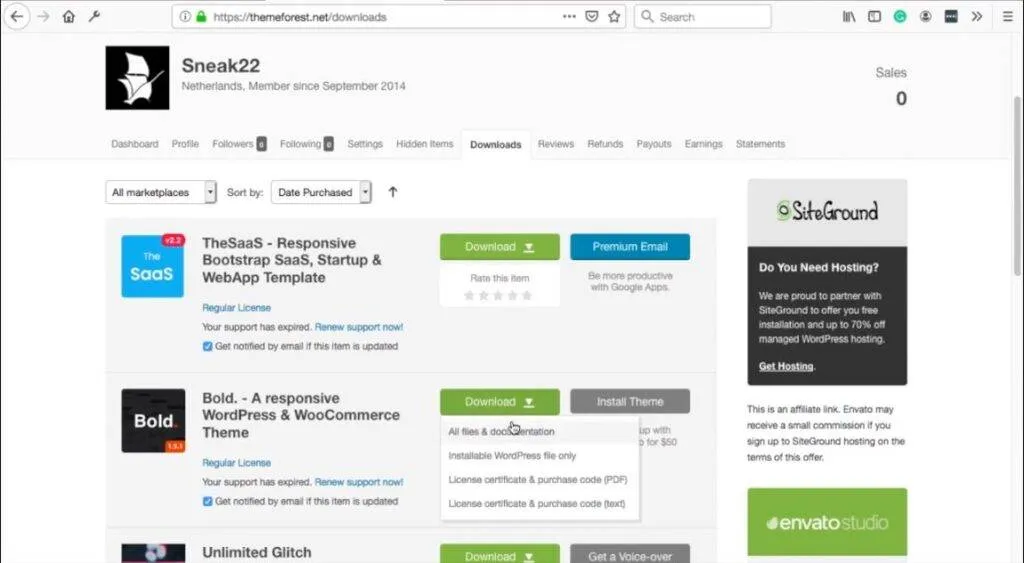
Istnieją dwie opcje pobierania motywu; możesz pobrać instalowalny plik WordPress (co jest łatwiejsze) lub pobrać wszystkie pliki powiązane z motywem ThemeForest WordPress, który zawiera również dokumentację do motywu.
W tym samouczku nauczę Cię, jak zainstalować motyw WordPress za pomocą drugiej metody.
Teraz kliknij Wszystkie pliki i dokumentacja, aby pobrać pliki motywów WordPress. Po zakończeniu pobierania znajdź plik .zip i rozpakuj go. Zawartość wyodrębnionego folderu powinna wyglądać podobnie do poniższego zrzutu ekranu. Interesują nas spakowane pliki z nazwą motywu.
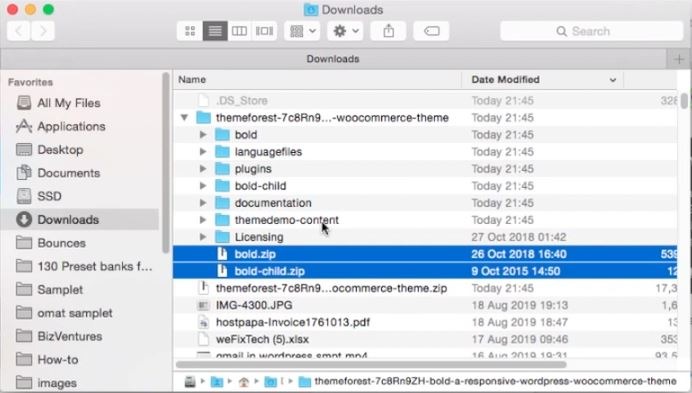
Mam plik bold.zip i bold-child.zip w moim folderze. Pamiętaj, że nie zawsze możesz mieć dołączony plik „-child.zip”. W porządku. Teraz przejdźmy do instalacji motywu.

2. Zainstaluj motyw ThemeForest na WordPress
Teraz, gdy mamy pobrany motyw, zainstalujmy go. Przejdź do pulpitu WordPress i otwórz sekcję Motywy . Znajdziesz go w menu Wygląd w menu po lewej stronie.
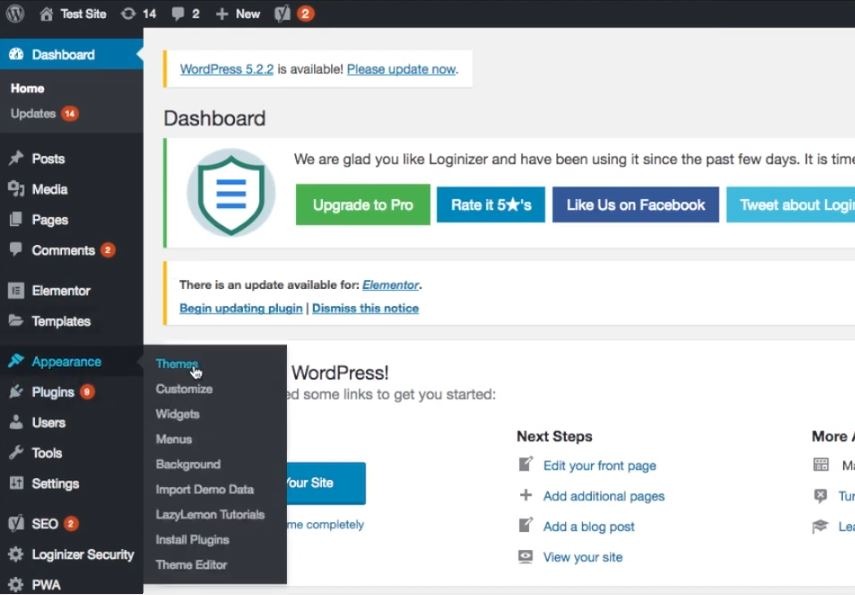
Następnie kliknij Dodaj nowy .
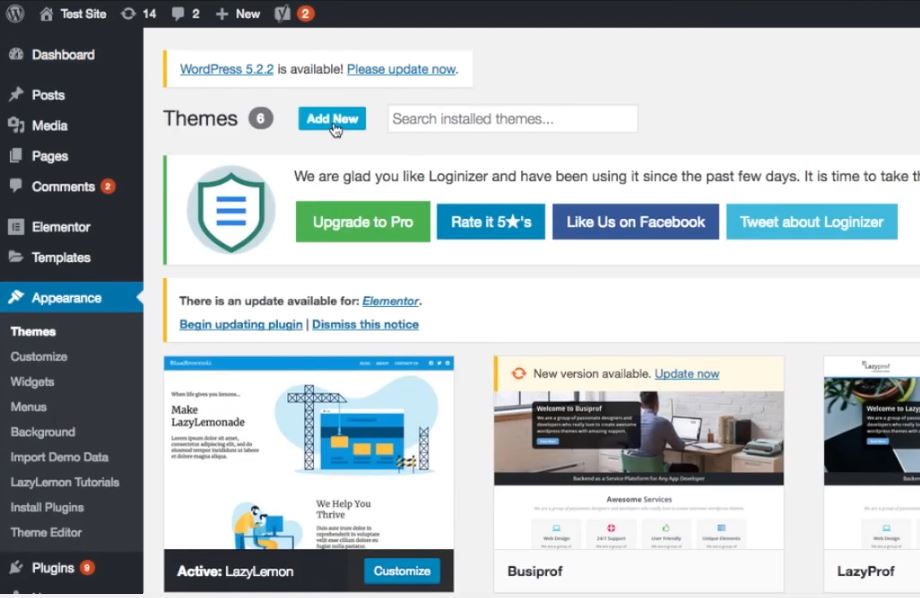
Następnie kliknij Prześlij motyw .
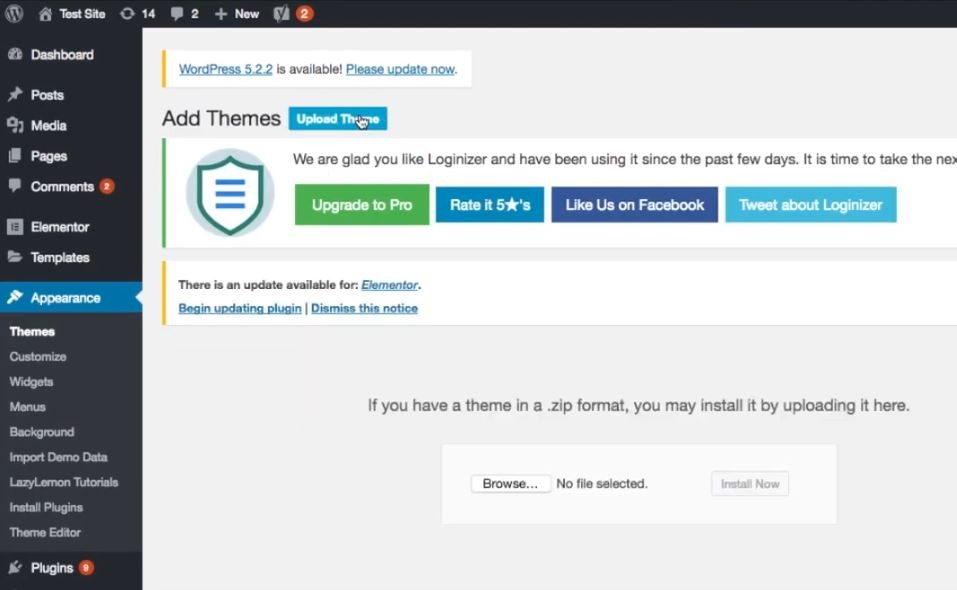
Na dole strony, która się pojawi, znajduje się przycisk Przeglądaj , który umożliwia wybranie pliku z komputera. Kliknij przycisk przeglądania i znajdź miejsce, w którym wyodrębniłeś pliki motywu WordPress. Aby zainstalować motyw, wybierz najpierw motyw główny (ten bez sufiksu „dziecko”) i kliknij Otwórz .
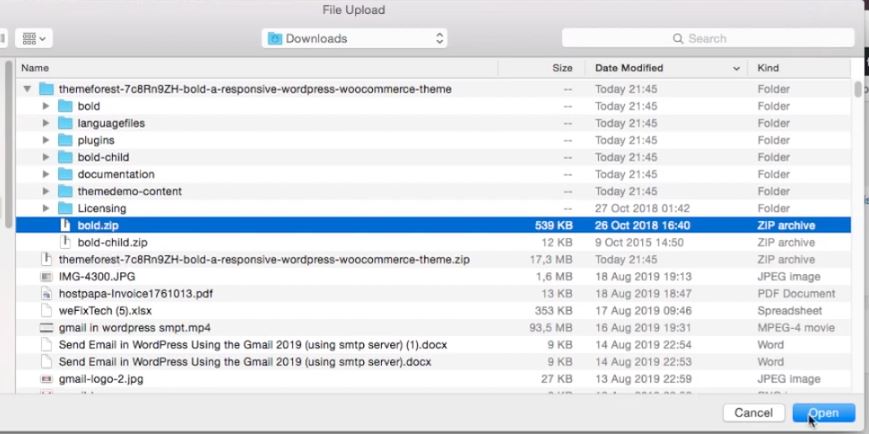
Podczas próby przesłania motywów możesz otrzymać błąd o treści Błąd: Przesłany plik przekracza dyrektywę upload_max_filesize w php.ini.
Aby to naprawić, możesz obejrzeć mój samouczek wideo na ten temat tutaj.
Następnie, po przesłaniu pliku, kliknij Zainstaluj teraz.
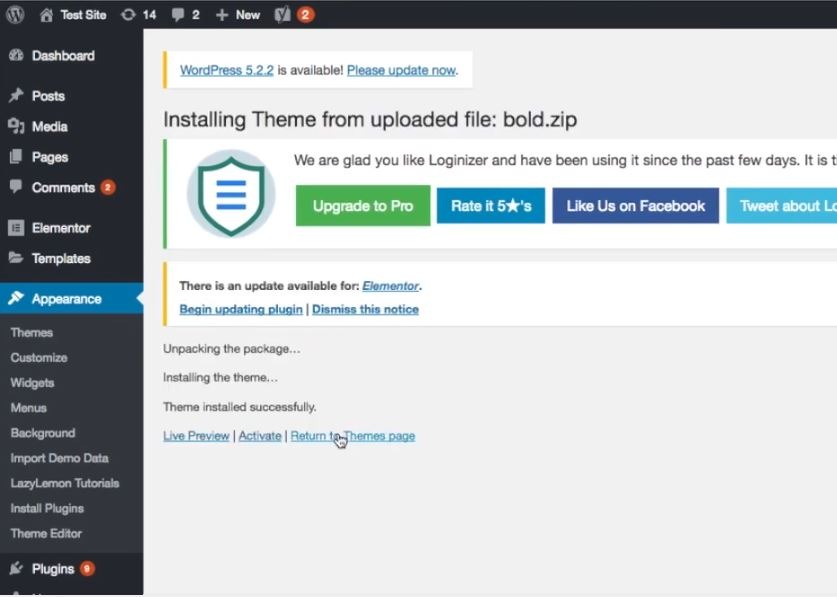
Proces instalacji trwa kilka sekund, po czym zostaniesz przekierowany na poniższą stronę.
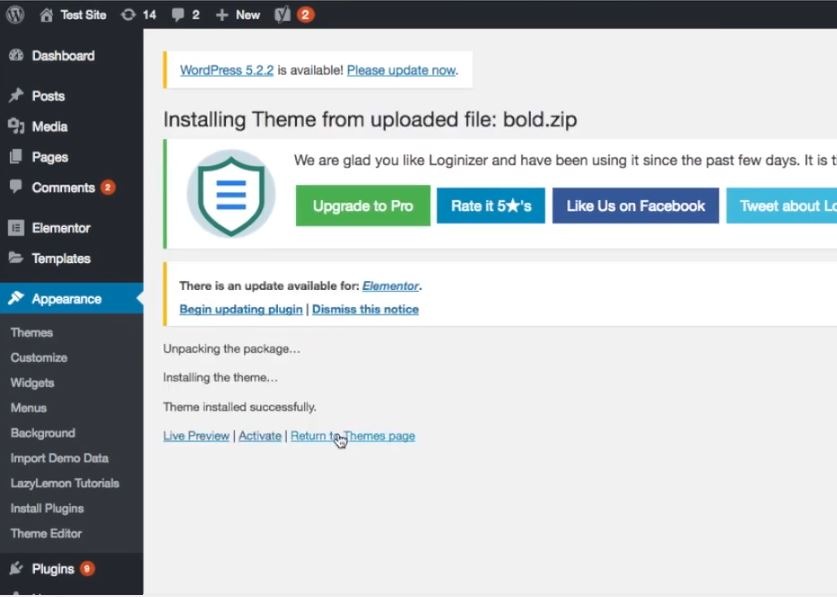
Kliknij Powrót do strony motywów .
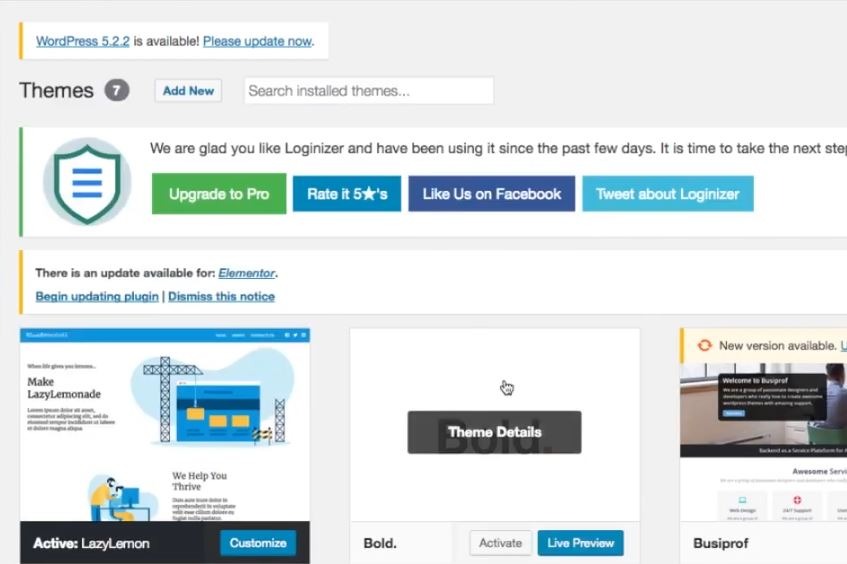
Jak widać, motyw WordPress został już zainstalowany. Powtórz ten sam proces, aby zainstalować drugi motyw, jeśli go masz.
3. Aktywuj motyw WordPress
Aby użyć motywu na swoim blogu lub stronie WordPress, musisz go najpierw aktywować. Aby to zrobić, przejdź do strony Motywy . Znajdź motyw, który chcesz aktywować. Najedź na nią kursorem i kliknij Aktywuj .
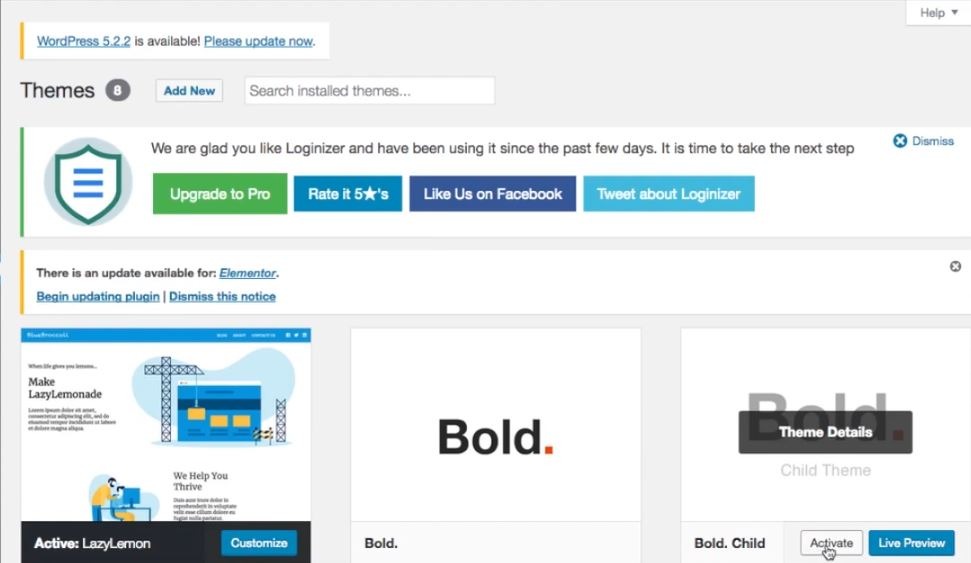
Zaleca się użycie motywu potomnego pobranego motywu WordPress, więc tego właśnie tutaj używam.
Po aktywacji możesz uruchomić swoją witrynę, aby sprawdzić nowy wygląd.
Więc proszę! W ciągu zaledwie dziesięciu minut nauczyłeś się, jak zainstalować i aktywować motyw ThemeForest na swojej stronie WordPress. Mam nadzieję, że ten artykuł był pomocny, do zobaczenia później!
Moje typy i rekomendacje dla Ciebie:
– Darmowy generator certyfikatów SSL: https://punchsalad.com/ssl-certificate-generator
– Hosting z którego korzystam: Hostpapa (60% rabatu)
– Skąd otrzymuję moje domeny: Nazwa Tania
– Zobacz wtyczki WP, których używam tutaj.
Wesprzyj moje zaangażowanie w picie piwa za pomocą słoika z napiwkami PayPal . Dziękuję Ci!
#installthemeforestowordpress #digitalworld #punchsalad
Oto lista artykułów, które mogą Cię zainteresować:
- SEO na stronie dla początkujących
- Zweryfikuj Google Search Console: 3 proste sposoby
